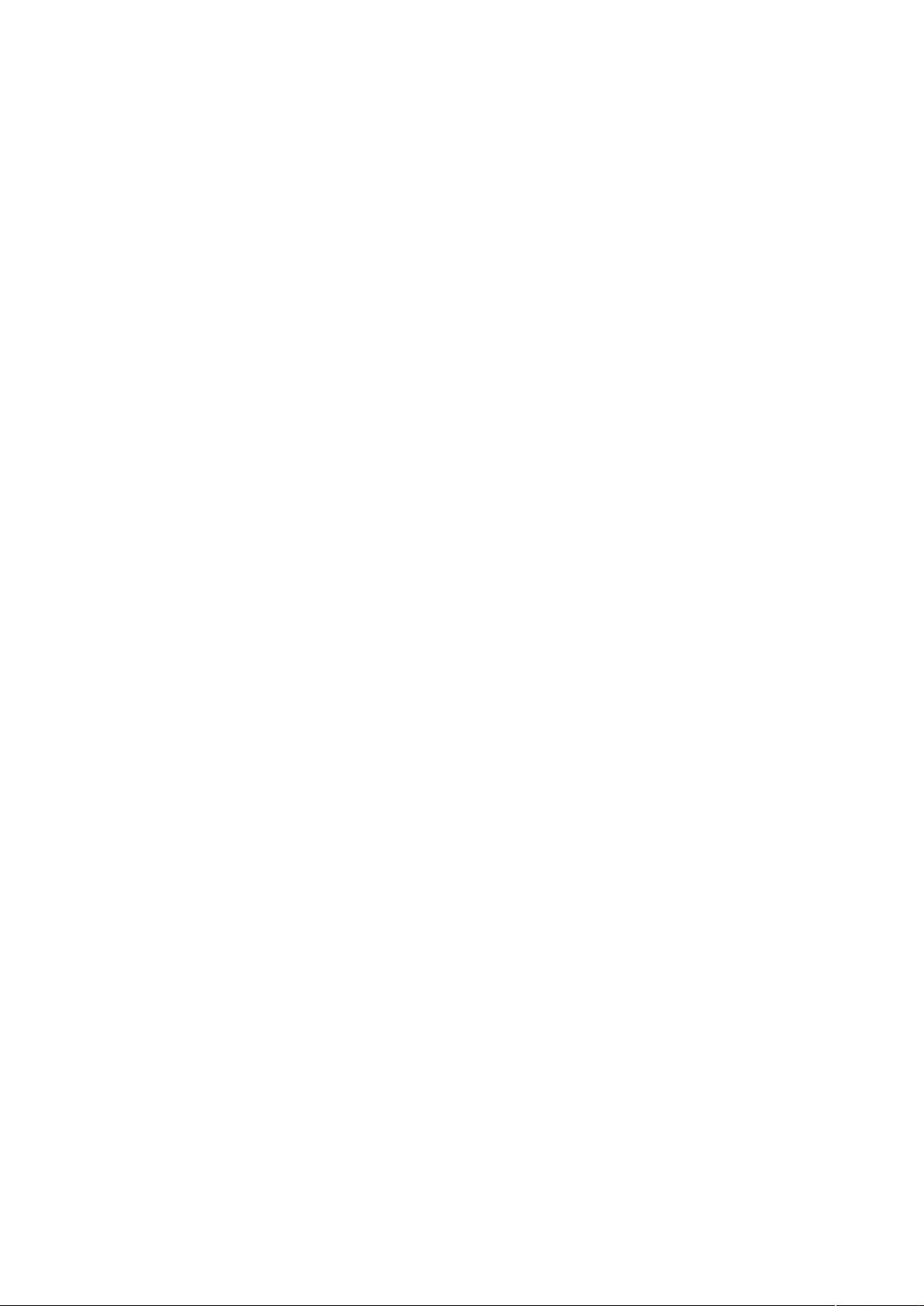CAD实用技巧合集:解决常见问题
需积分: 10 114 浏览量
更新于2024-08-01
收藏 166KB DOC 举报
"CAD实用技巧共80条"
在CAD(Computer Aided Design)软件的使用过程中,可能会遇到各种操作不便或失效的问题。以下是一些常见的CAD使用技巧,旨在提高工作效率,解决常见问题:
1. **Ctrl+N无效的解决办法**:
当Ctrl+N新建命令失效,通常是因为启动设置被修改。你可以通过打开“选项”(OP)——“系统”,在右侧找到“启动”选项,选择“A显示启动对话框”,这样Ctrl+N新建命令就能恢复正常。
2. **Ctrl键无效的处理**:
如果Ctrl键与其他命令组合时不起作用,如Ctrl+C复制、Ctrl+V粘贴等,可以进入“选项”——“用户系统配置”——“WINDOWS标准加速键”,确保这个选项被勾选。勾选后,与Ctrl键相关的命令将重新生效。
3. **填充无效的解决**:
填充图案时如果没有显示,需要检查“选项”——“显示”——“应用实体填充”是否被勾选。确保这个选项被勾选,填充功能才能正常工作。
4. **加选无效的修复**:
连续选择物体时若功能失效,可在“选项”——“选择”中查看“SHIFT键添加到选择集”选项,取消勾选此选项,这样就可以使用Shift键进行连续选择。
5. **CAD命令三键还原**:
当系统变量被改变导致问题,可以通过“选项”——“配置”——“重置”来恢复默认设置。虽然这可能需要对其他一些设置进行微调,但能避免重新安装软件。
6. **鼠标中键问题**:
如果鼠标滚轮按住时不是平移而是弹出菜单,可以通过修改系统变量mbuttonpan来解决。初始值为1,改为1后,按住滚轮会执行平移操作。
7. **命令行中模型和布局选项卡不见的处理**:
当模型和布局选项卡在命令行中消失,可以通过“选项”——“显示”——“显示布局和模型选项卡”勾选,以恢复它们的显示。
这些技巧都是为了提升CAD用户的工作效率,减少因软件设置不当造成的困扰。熟练掌握这些小窍门,能够帮助用户更流畅地操作CAD,提高制图效率,减少错误发生的可能性。此外,了解和运用更多CAD快捷键和自定义设置,也能让CAD使用体验更加得心应手。
2009-05-31 上传
2019-09-16 上传
2010-05-06 上传
2010-06-13 上传
2021-09-30 上传
2021-10-04 上传
we606
- 粉丝: 1
- 资源: 37
最新资源
- StarModAPI: StarMade 模组开发的Java API工具包
- PHP疫情上报管理系统开发与数据库实现详解
- 中秋节特献:明月祝福Flash动画素材
- Java GUI界面RPi-kee_Pilot:RPi-kee专用控制工具
- 电脑端APK信息提取工具APK Messenger功能介绍
- 探索矩阵连乘算法在C++中的应用
- Airflow教程:入门到工作流程创建
- MIP在Matlab中实现黑白图像处理的开源解决方案
- 图像切割感知分组框架:Matlab中的PG-framework实现
- 计算机科学中的经典算法与应用场景解析
- MiniZinc 编译器:高效解决离散优化问题
- MATLAB工具用于测量静态接触角的开源代码解析
- Python网络服务器项目合作指南
- 使用Matlab实现基础水族馆鱼类跟踪的代码解析
- vagga:基于Rust的用户空间容器化开发工具
- PPAP: 多语言支持的PHP邮政地址解析器项目